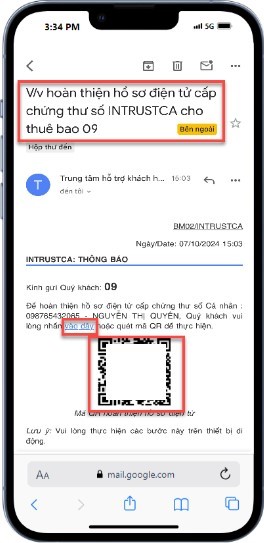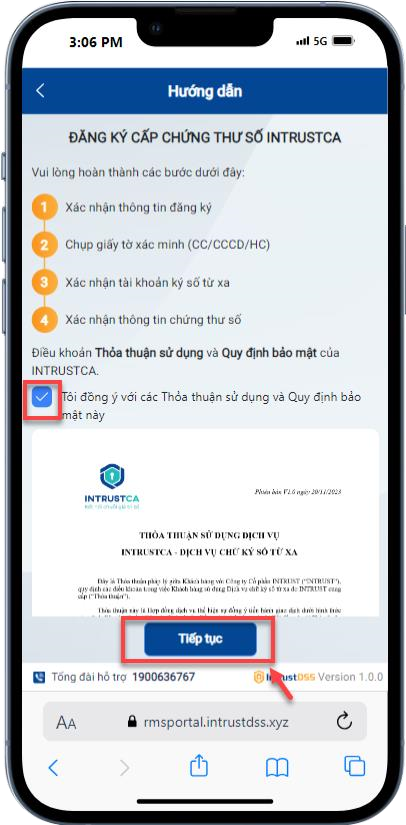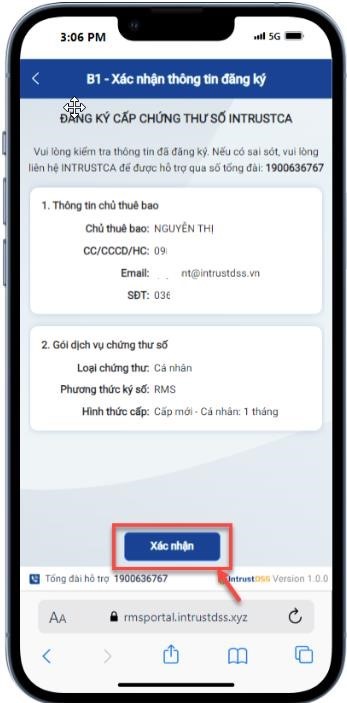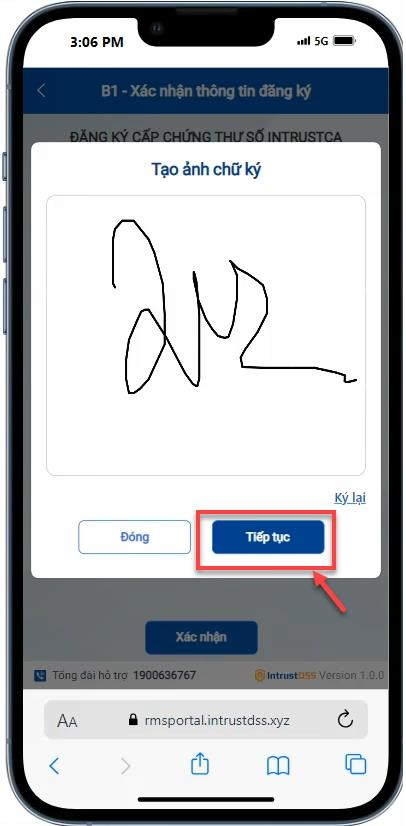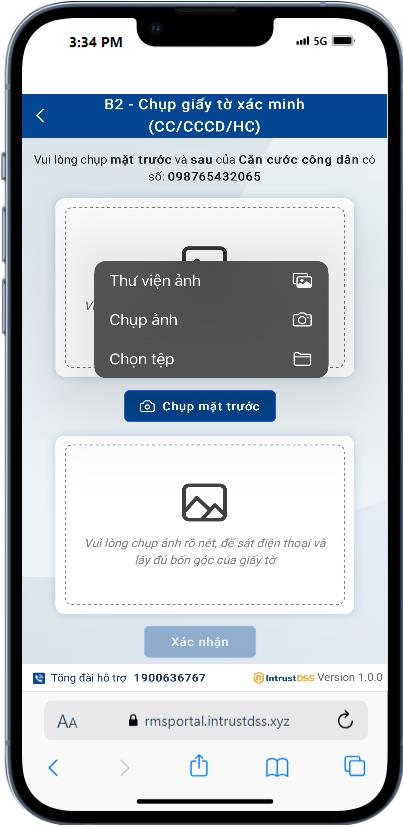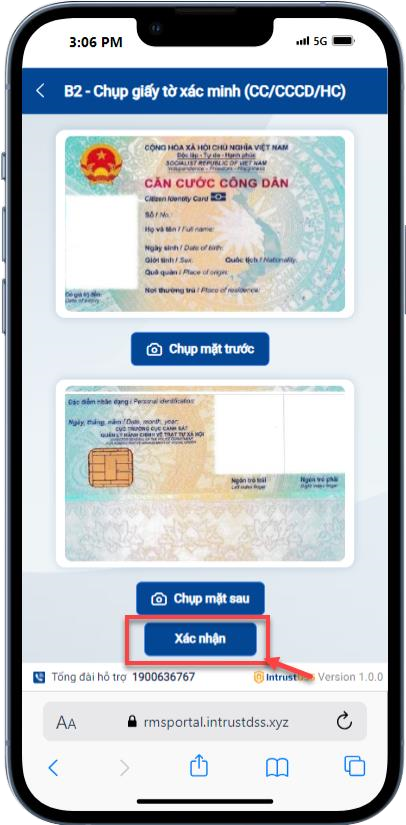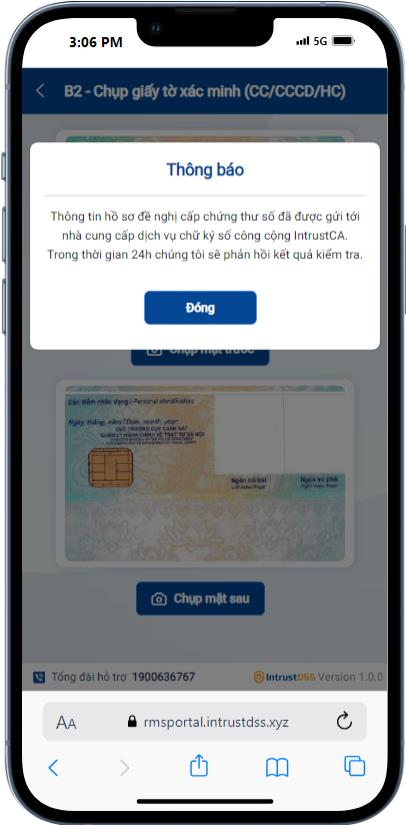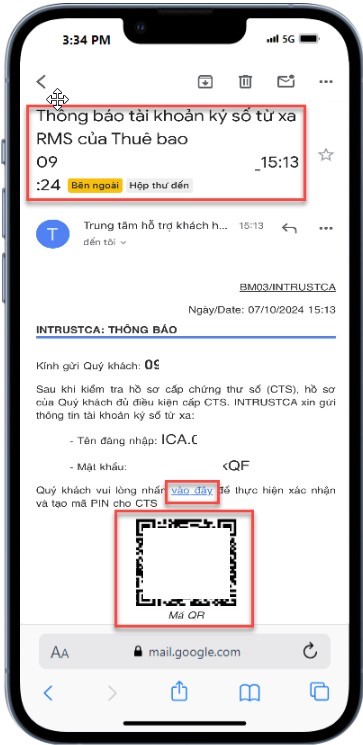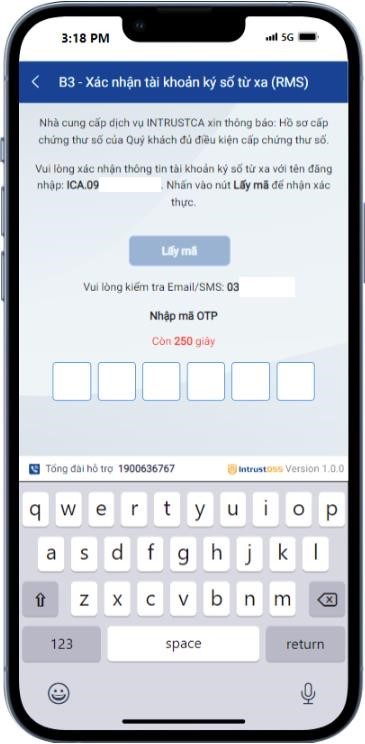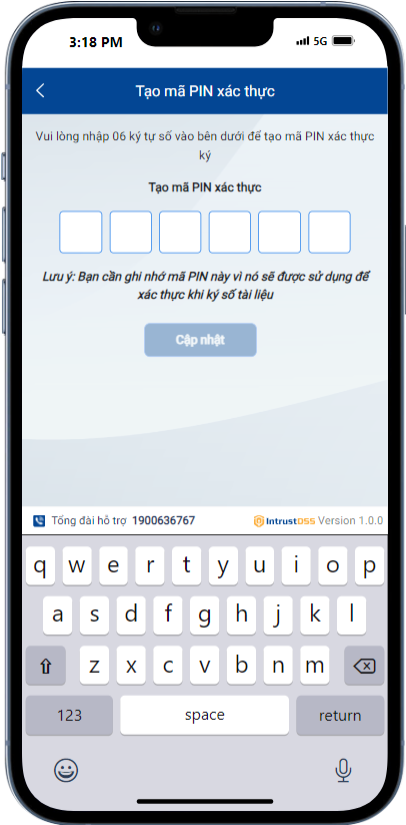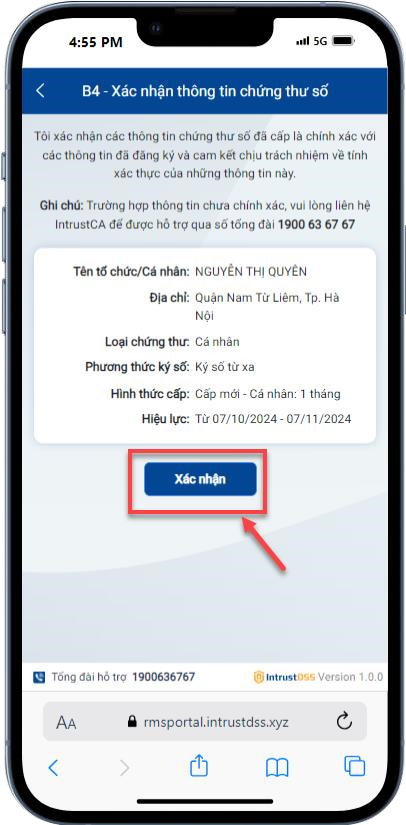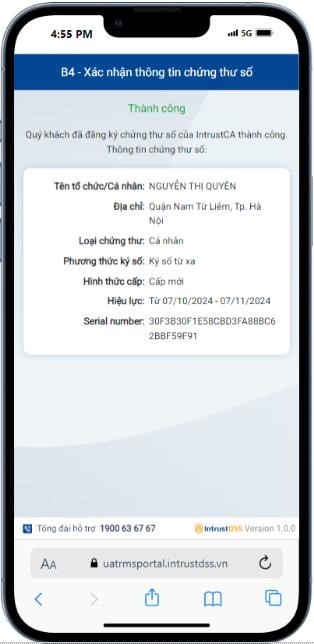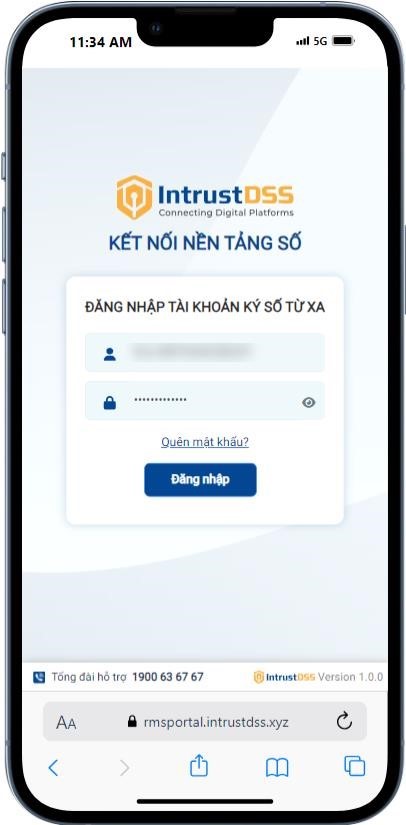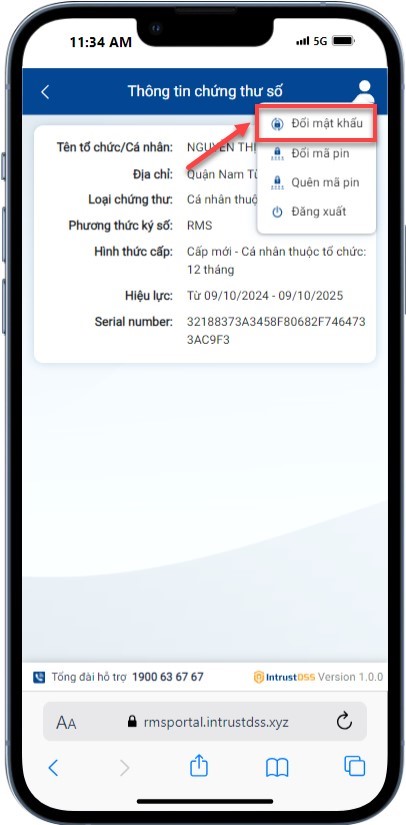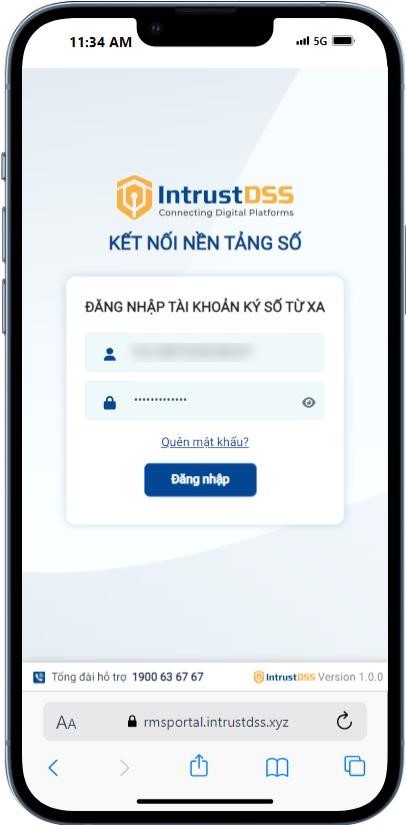Xem mục lục
Quy trình cấp chữ kỹ số xác thực qua mã PIN
Bước 1. Khách hàng nhận email và hoàn thiện hồ sơ đăng ký
1. Khách hàng nhận email V/v hoàn thiện hồ sơ điện tử cấp chứng thư số IntrustCA, bấm vào đây hoặc quét mã QR bằng điện thoại để mở trang đăng ký |
2. Tại màn Hướng dẫn đăng ký cấp chứng thư số IntrustCa, khách hàng kiểm tra các nội dung điều khoản và tích chọn Tôi đồng ý với các Thỏa thuận sử dụng và Quy định bảo mật này -> bấm Tiếp tục |
3. Tại màn B1 - Xác nhận thông tin đăng ký, khách hàng kiểm tra các thông tin đăng ký, nếu đã chính xác bấm Xác nhận |
4. Thực hiện vẽ tay chữ ký (Lưu ý: Vẽ vào vùng ký trung tâm) -> bấm Tiếp tục. Trường hợp cần vẽ lại, khách hàng bấm Ký lại để thực hiện ký lại chữ ký |
5. Chụp giấy tờ xác minh (CC/CCCD/HC): Khách hàng thực hiện Chụp ảnh/Chọn ảnh trong thư viện/Chọn file của giấy tờ định danh và upload ảnh CC/CCCD/HC |
6. Bấm Xác nhận hoàn thành bước 2 |
7. Sau khi gửi ảnh hồ sơ thành công, khách hàng chờ email phản hồi trong vòng 24h. |
Bước 2. Nhà cung cấp duyệt hồ sơ và gửi email xác nhận tài khoản ký số từ xa
Sau khi hồ sơ đăng ký CKS được nhà cung cấp INTRUSTCA duyệt, người sử dụng sẽ nhận được email thông báo tài khoản ký số từ xa RMS.
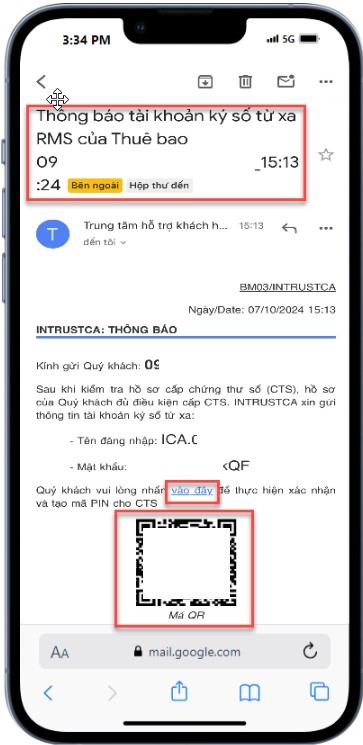
Bước 3. Khách hàng thực hiện xác nhận tài khoản ký số từ xa
8. Khách hàng truy cập đường link, hoặc quét mã QR để truy cập để thực hiện quy trình tiếp theo. |
9. Tại trang đăng ký, khách hàng bấm Lấy mã để nhận mã OTP xác thực -> Nhập mã OTP hệ thống gửi về số điện thoại đăng ký |
10. Sau khi nhập mã OTP xác thực hợp lệ, khách hàng nhập mã PIN đủ 6 ký tự số -> bấm Cập nhật |
*Lưu ý: Khách hàng cần ghi nhớ mã PIN này vì nó sẽ được sử dụng để xác thực khi ký số tài liệu
11. Sau khi nhập mã PIN của chứng thư số, khách hàng kiểm tra lại các thông tin của chữ ký số được cấp, nếu đúng bấm Xác nhận. |
12. Sau khi hoàn tất quy trình cấp chữ ký số, khách hàng có thể dùng thông tin tài khoản chữ ký số từ xa được cấp để thực hiện ký số các tài liệu. |
Quản lý tài khoản chữ ký số
Sau khi hoàn tất quy trình cấp chữ ký số, khách hàng có thể đăng nhập vào portal quản lý tài khoản ký số từ xa RMS tại https://rmsportal.intrustdss.vn
1. Đăng nhập: Khách hàng nhập Tên đăng nhập, Mật khẩu ở email thông báo tài khoản ký số từ xa RMS. |
2. Sau khi đăng nhập thành công vào Portal, khách hàng có thể sử dụng các chứng năng Đổi lại mật khẩu; Đổi mã pin; Quên mã pin; Đăng xuất. |
3. Trường hợp Quên mật khẩu, khách hàng chọn Quên mật khẩu ở màn đăng nhập, lấy OTP qua SĐT đăng ký và nhận lại mật khẩu qua email đăng ký. |
Như vậy, KiotViet đã thực hiện xong phần hướng dẫn Quy trình cấp chữ kỹ số xác thực qua mã PIN.
Mọi thắc mắc xin liên hệ tổng đài tư vấn bán hàng 1800 6162, tổng đài hỗ trợ phần mềm 1900 6522 hoặc email cho chúng tôi tại địa chỉ: hotro@kiotviet.com để được hỗ trợ và giải đáp.
Chúc Quý khách thành công!
Tài liệu được cập nhật mới nhất ngày 28/03/2025
KiotViet - Phần mềm quản lý bán hàng phổ biến nhất
- Với 300.000 nhà kinh doanh sử dụng
- Chỉ từ: 6.000đ/ ngày